如何创建品牌表单模板
已发表: 2024-04-24您是否想知道如何创建与您的品牌形象产生共鸣并确保一致的用户体验的品牌表单模板?
反映您品牌的颜色、徽标和风格的品牌表单使您的表单感觉更加个性化和专业,从而增强用户参与度和信任度。
立即创建品牌表单模板!
在本指南中,我将引导您完成创建外观精美且功能完美满足您需求的品牌表单的步骤。
如何创建品牌表单模板
使用 WPForms 创建品牌表单模板非常容易。 请按照以下步骤开始:
在本文中
- 1.安装并激活WPForms
- 2. 创建一个表单用作模板
- 3. 将您的品牌徽标添加到表单标题
- 4. 将您的表单转换为自定义模板
- 5.访问您的品牌表单模板
- 6.设计您的品牌表单模板(可选)
1.安装并激活WPForms
WPForms 是一款流行的 WordPress 插件,可帮助您轻松构建和管理网站上的各种表单,例如联系表单、调查表和注册表单。 您不需要任何编码知识即可使用它。
该插件还可以轻松创建品牌表单模板,您可以使用它来创建个性化表单。 它提供了广泛的自定义功能,使您能够创建不仅有吸引力而且响应灵敏的表单。
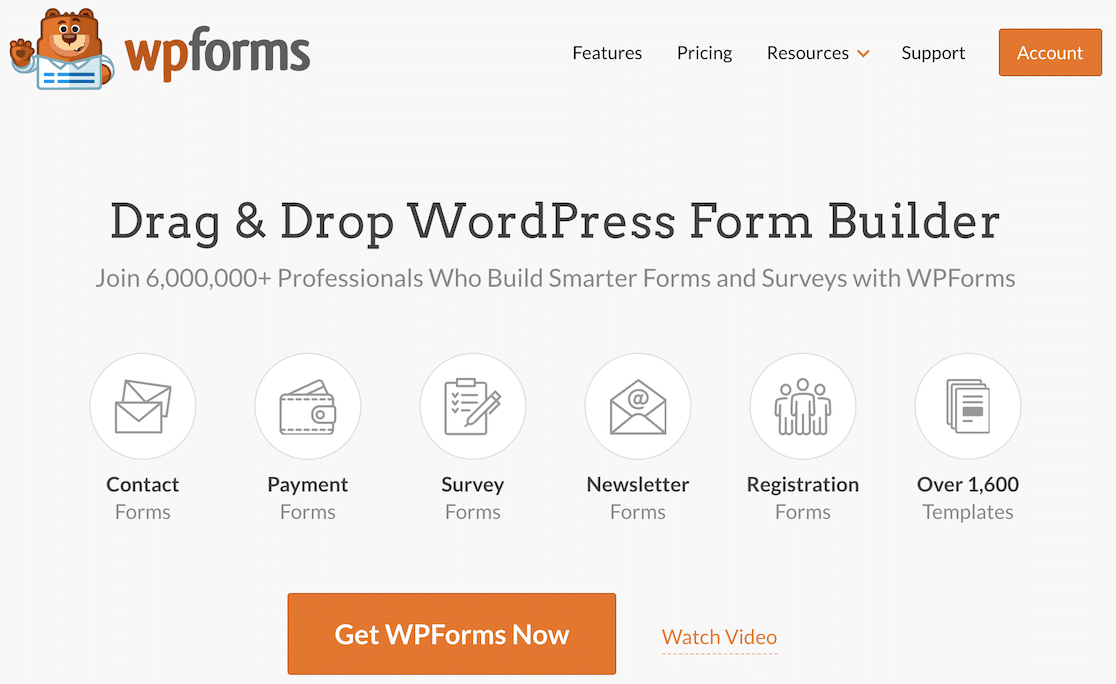
首先,您需要在 WordPress 网站上安装 WPForms。 激活后,请按照下面列出的步骤自定义您的表单。 将其保存为模板,并在创建新表单时使用它。
2. 创建一个表单用作模板
首先,打开表单生成器工具并选择现有表单或创建一个新表单来自定义您的独特模板。
在表单生成器的初始设置区域中,您将看到一个用于命名表单的选项。 在“为您的表单命名”字段中,输入模板的名称。
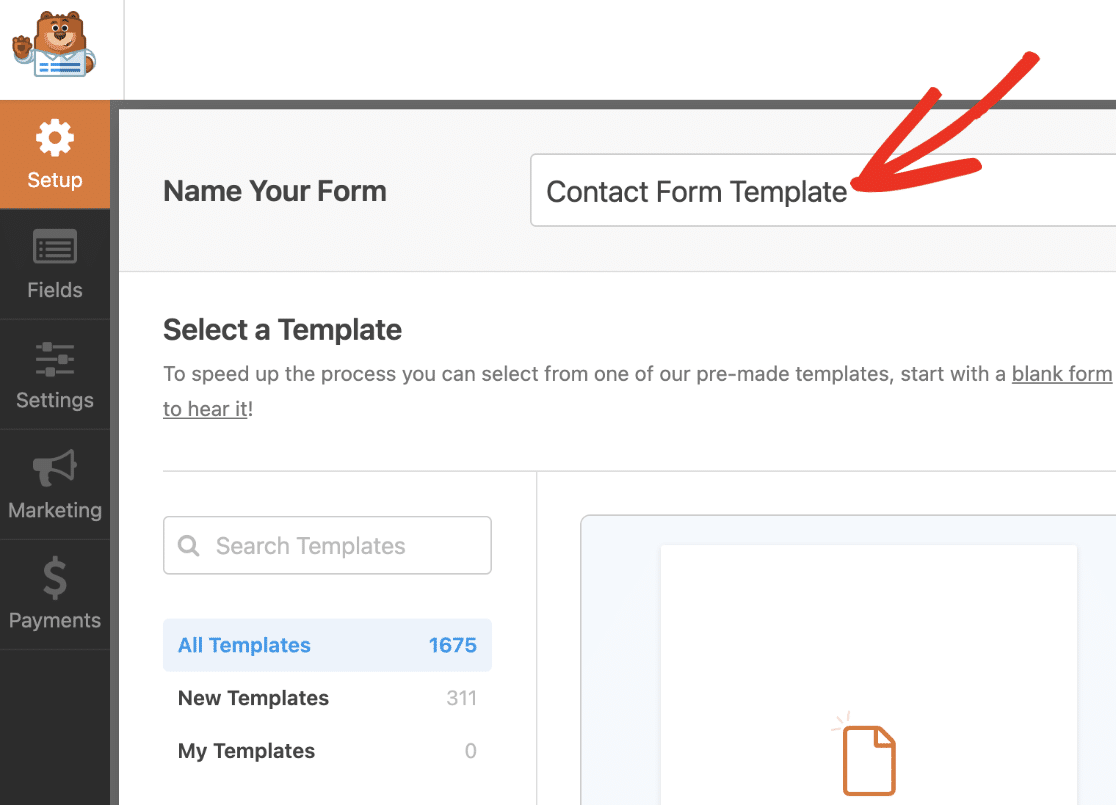
将自定义模板添加到模板库后,该标题将在模板库中可见,因此请确保使用简短但具有描述性的标题。
3. 将您的品牌徽标添加到表单标题
在表单生成器中单击要添加到表单的字段。 您还可以将该字段拖放到预览区域。
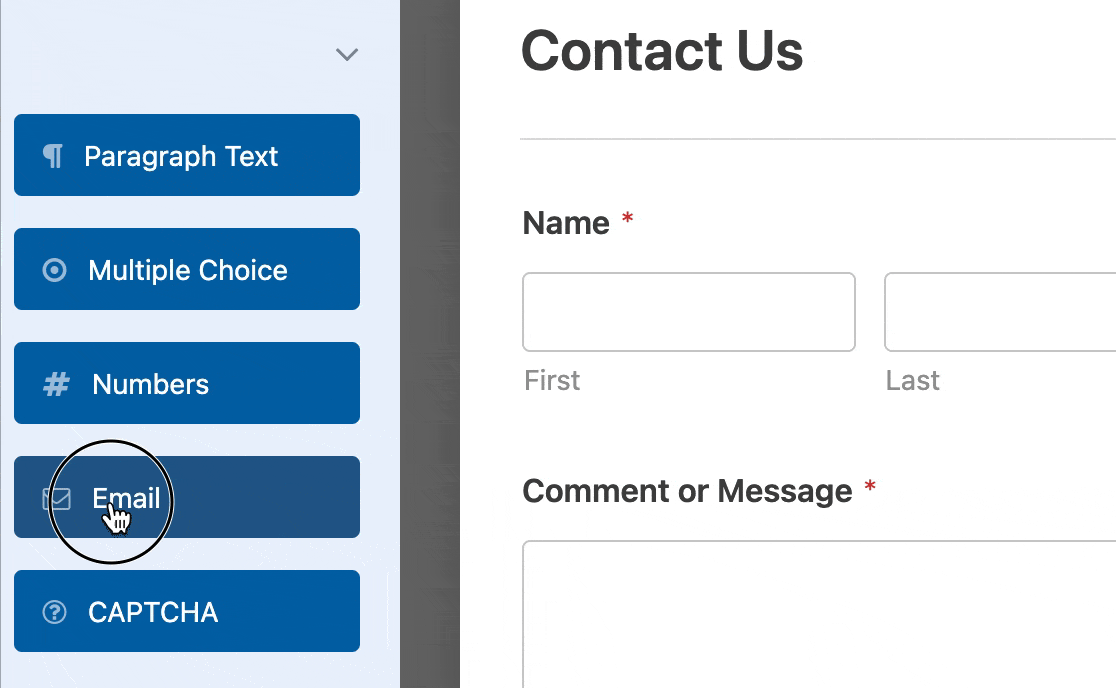
如果单击预览区域中的任何字段,将出现“字段选项”面板。 您可以在此处对该字段进行更多更改。
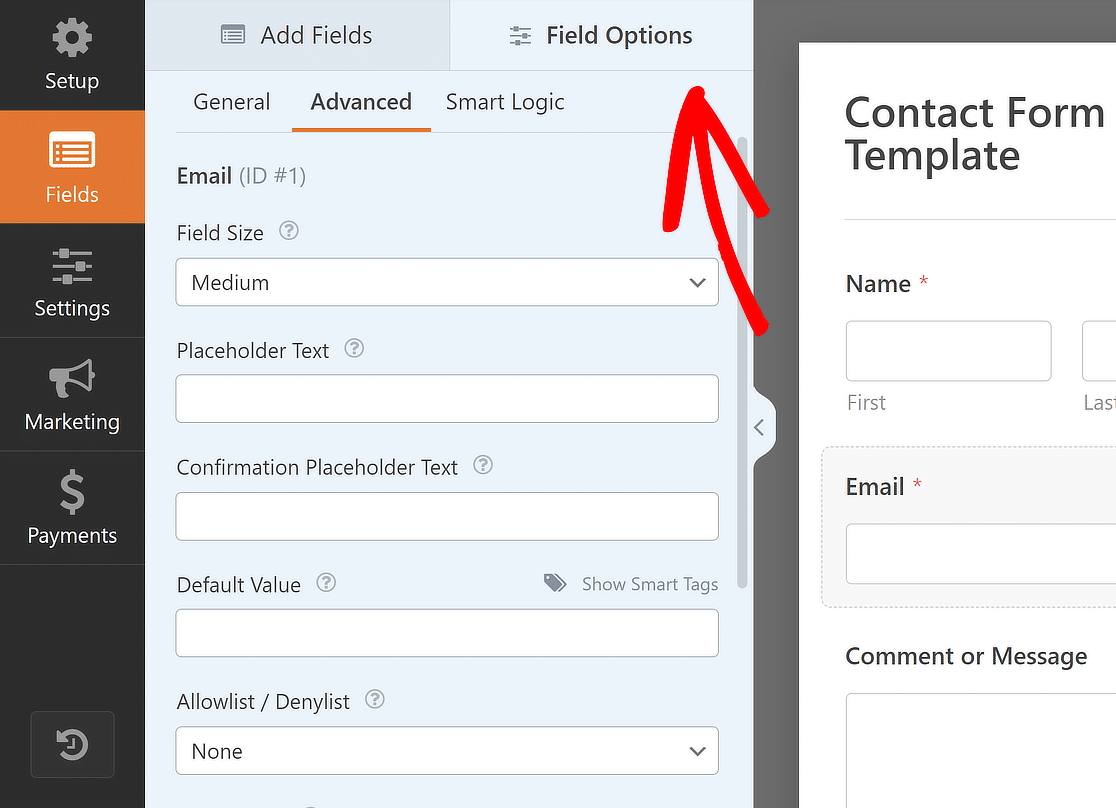
根据您的喜好添加所有字段后,拖放表单顶部的内容字段以添加您的品牌徽标。
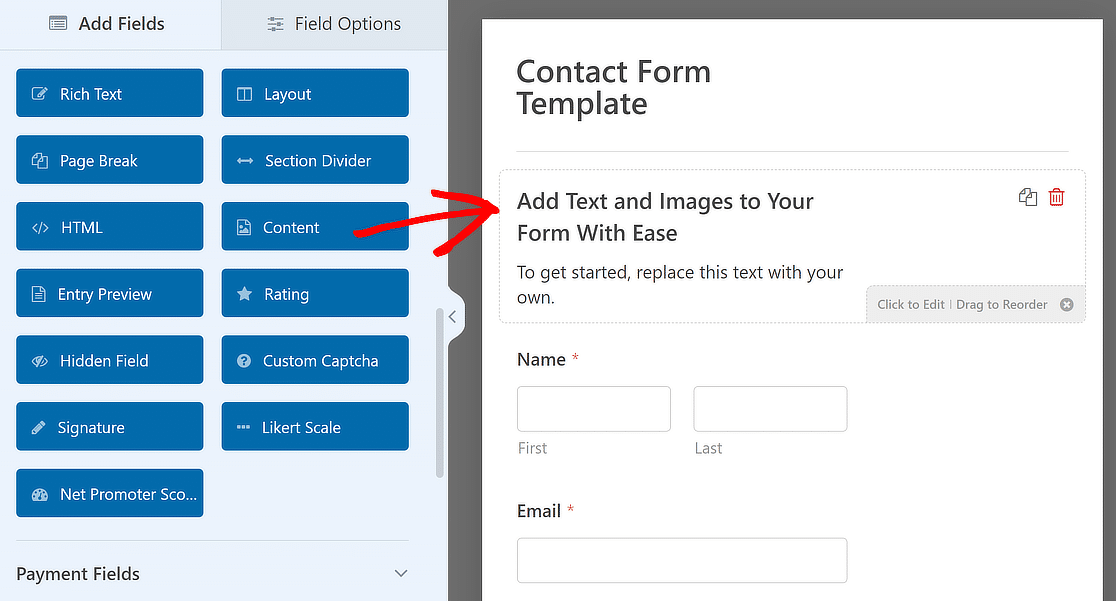
之后,根据需要在可视化编辑器中添加新文本或删除现有文本,然后单击“添加媒体”按钮。
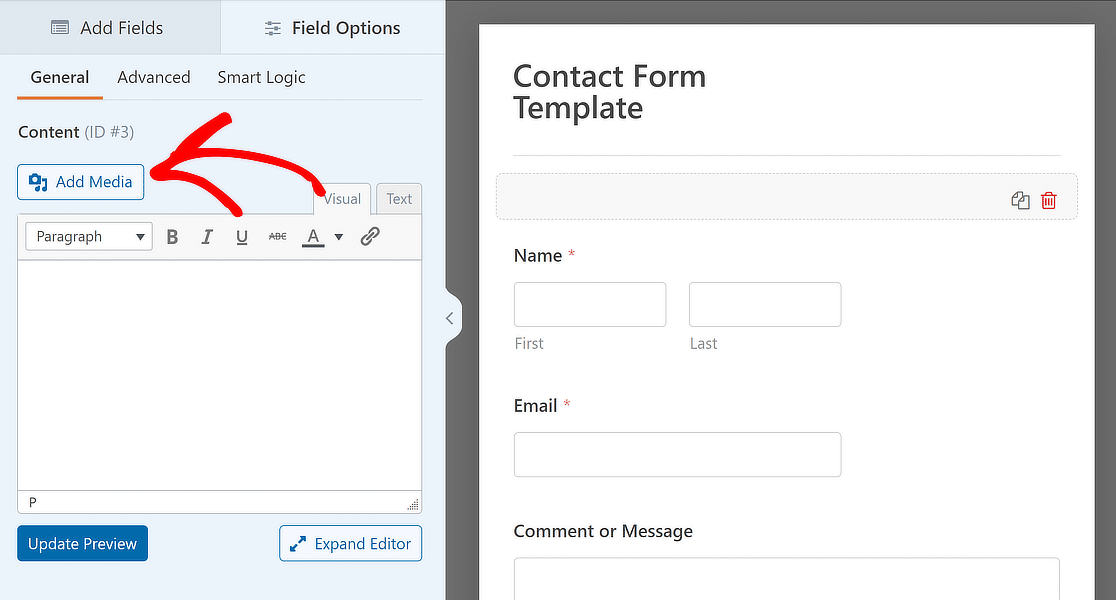
从这里,您可以上传您的品牌徽标,或者如果媒体库中已存在该徽标,则选择它,然后单击“插入表单”按钮。
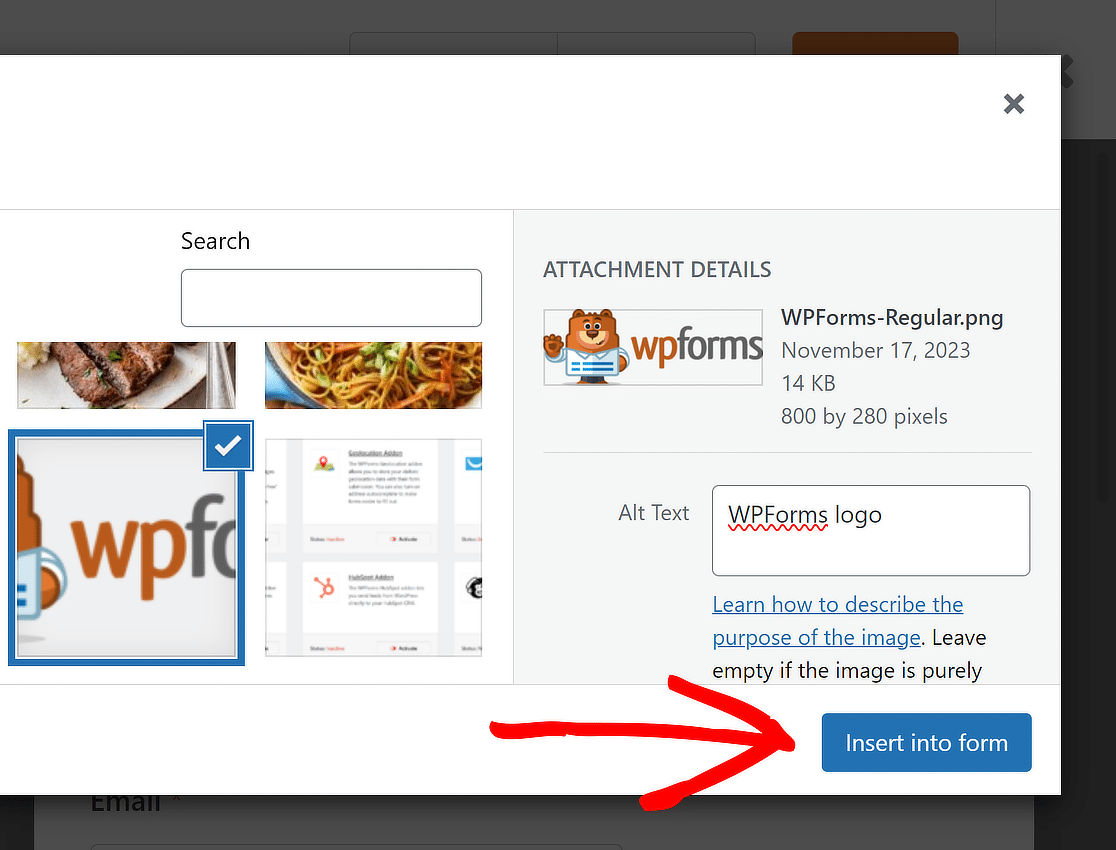
您的品牌徽标现已添加到您的模板中。 请随意更改适合的对齐方式,然后单击“更新预览”以查看表单的外观。
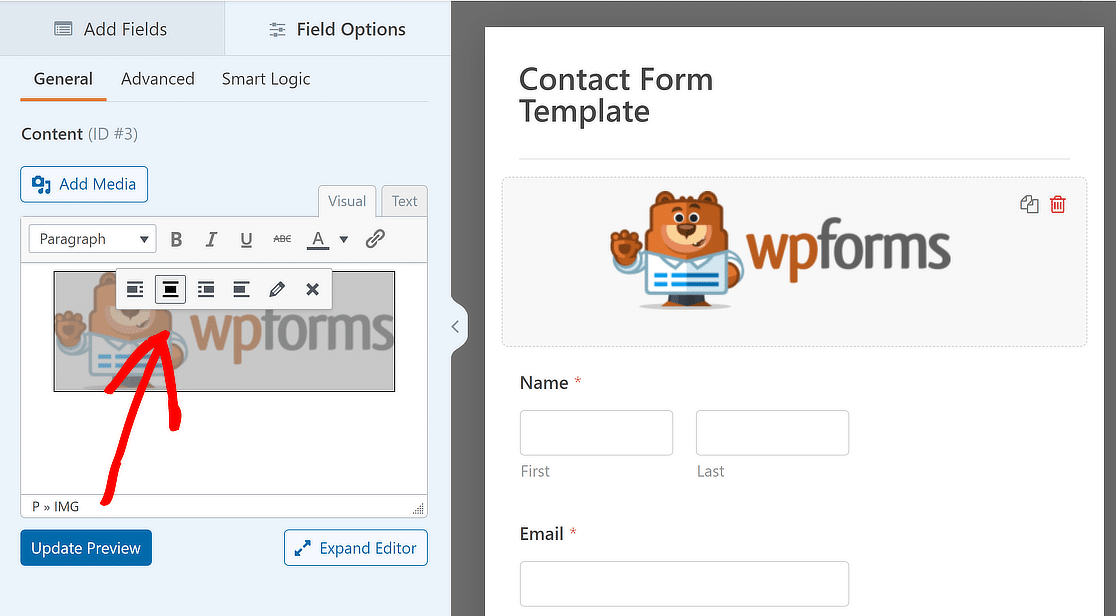
4. 将您的表单转换为自定义模板
设置表单设置并添加字段后,您可以创建表单模板。 为此,请单击“预览”按钮之前的“菜单”图标。
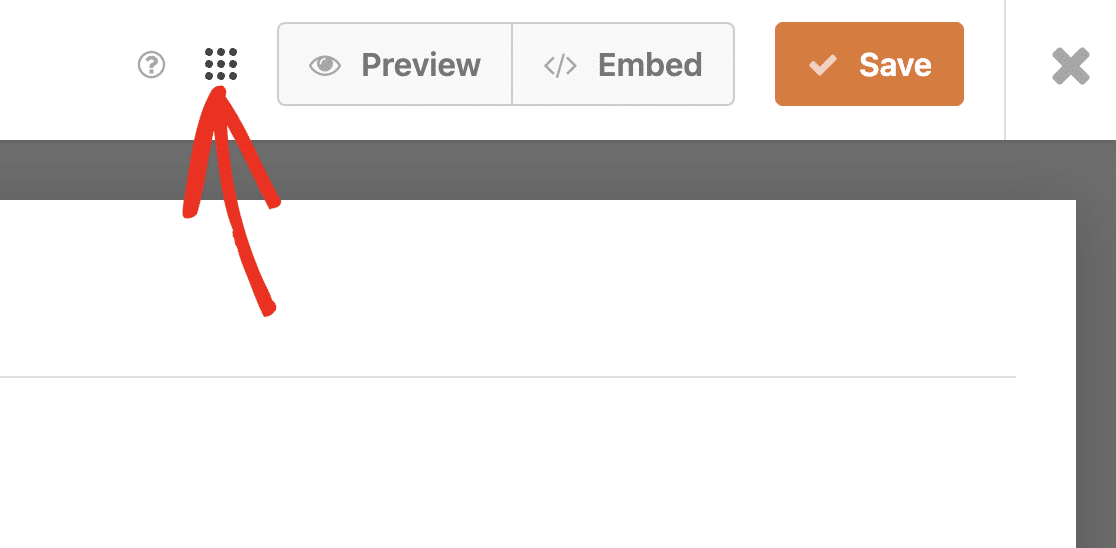
接下来,为了创建品牌模板,您需要选择“另存为模板”按钮。
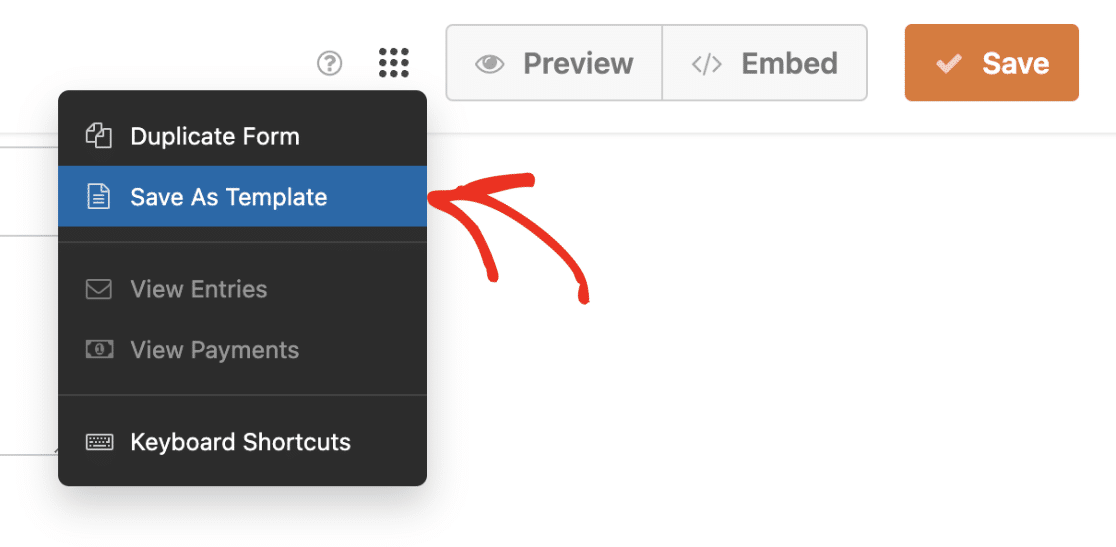
执行这些步骤后,表单名称旁边将有一个TEMPLATE标记,表明它现在是一个模板。
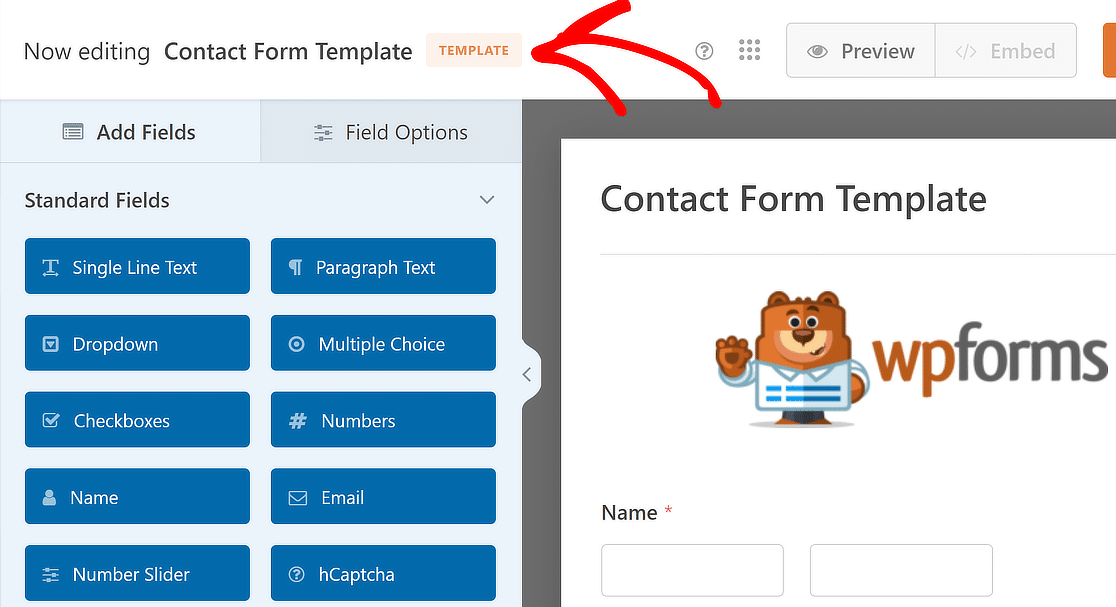

“嵌入”按钮也将被禁用,这意味着您将无法在网站的前端使用此自定义模板。
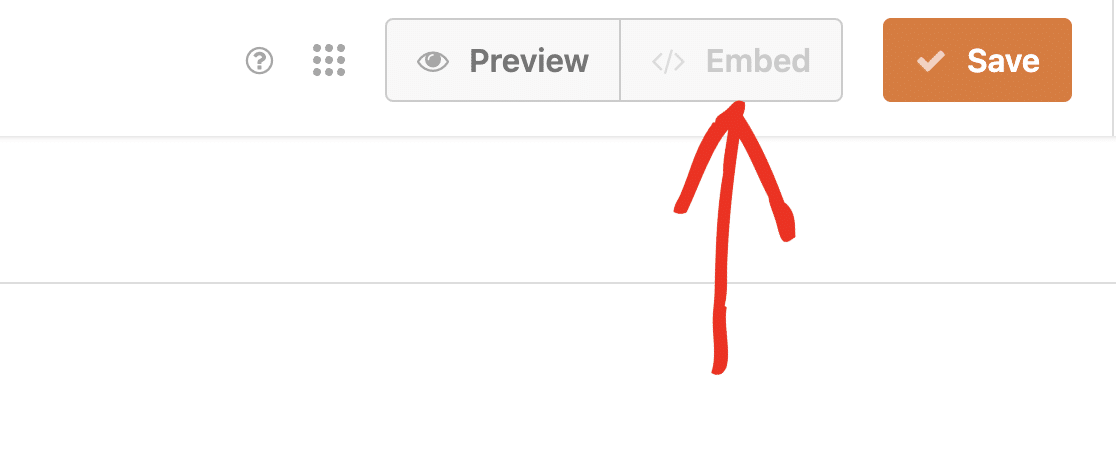 如果您愿意,可以为您的模板提供简短的描述。 这有助于快速概述自定义模板的使用方式。
如果您愿意,可以为您的模板提供简短的描述。 这有助于快速概述自定义模板的使用方式。
要添加描述,请转至表单生成器中的“设置”»“常规” 。 然后向下滚动并找到模板描述字段。
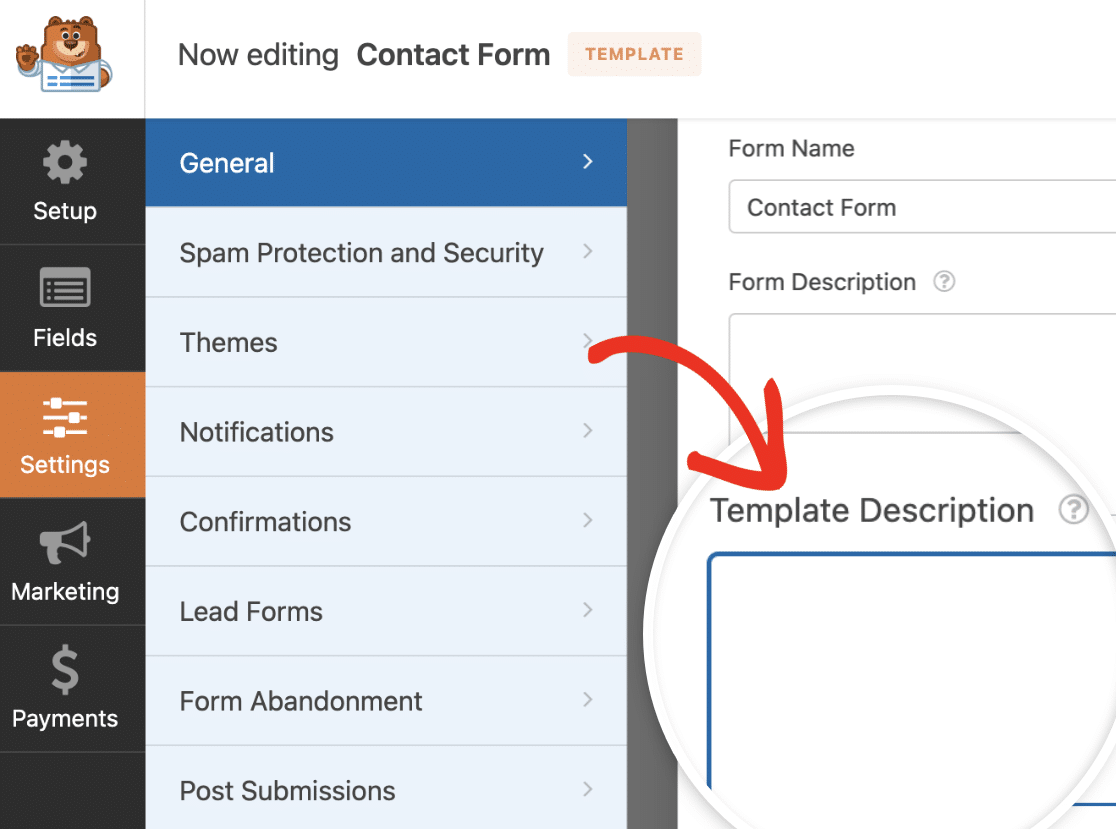
接下来,请确保在完成自定义模板更新后单击“保存”按钮,以便反映您的更改。
![]()
5.访问您的品牌表单模板
转至WPForms » 表单模板,查看您为网站制作的自定义模板。 然后,转到侧边栏菜单并选择“我的模板” 。
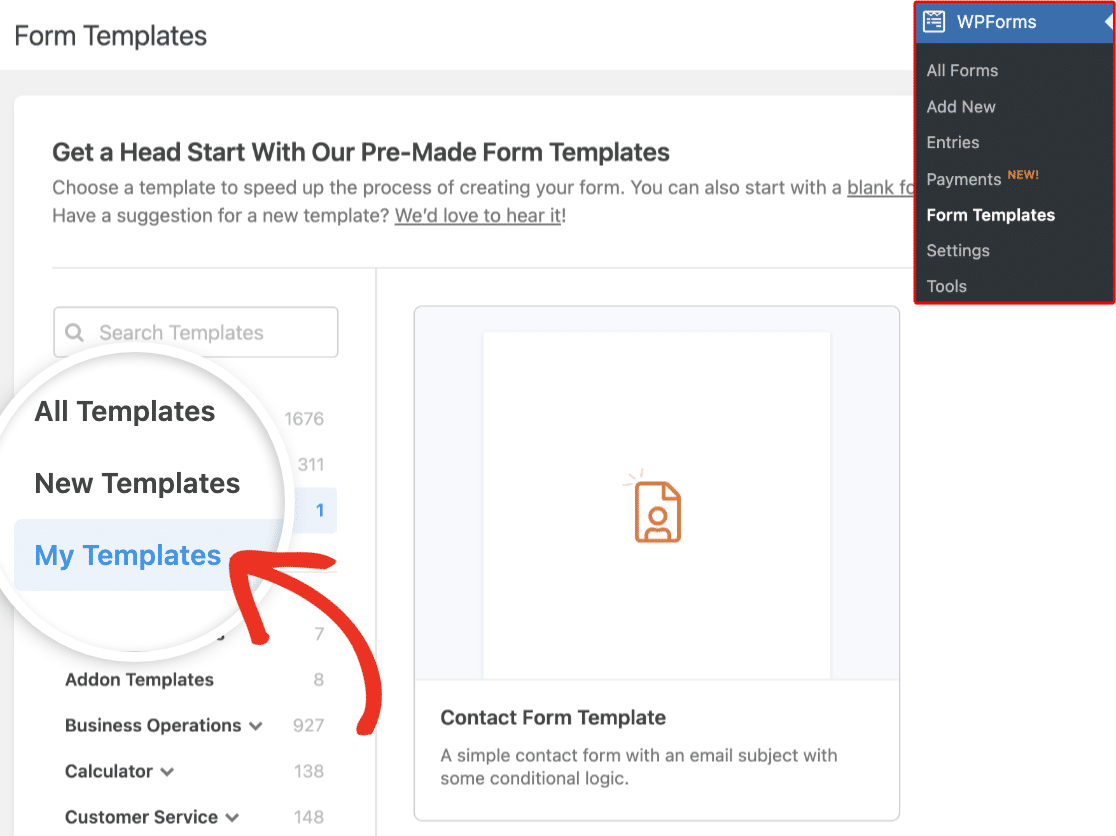
当您将鼠标悬停在单个自定义模板上时,您将看到使用、编辑或删除该模板的选项。
要使用您的品牌表单模板,只需将鼠标悬停在模板名称上,然后单击“创建表单”按钮即可。
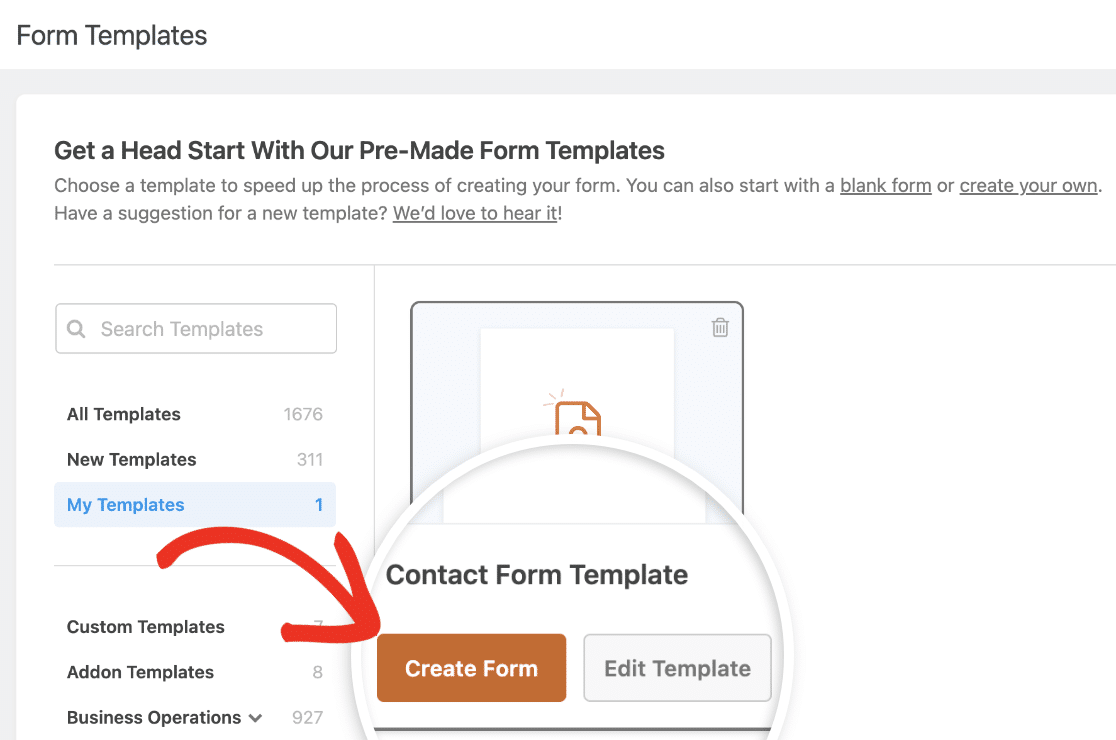
当您在制作新表单时进入自定义模板页面时,按钮文本将更改为“使用模板”。
然后您将进入表单生成器界面。 在这里,您选择的自定义模板中的所有字段都已就位。
您可以随意修改这些字段以更好地满足您的需求,或者您也可以直接按原样显示表单。
6.设计您的品牌表单模板(可选)
使用您创建的品牌模板来创建新表单。 自定义字段后,在 WordPress 块编辑器中加载表单。
在 WordPress 块编辑器中,只需单击表单即可打开 WPForms 块的其他样式和自定义选项。
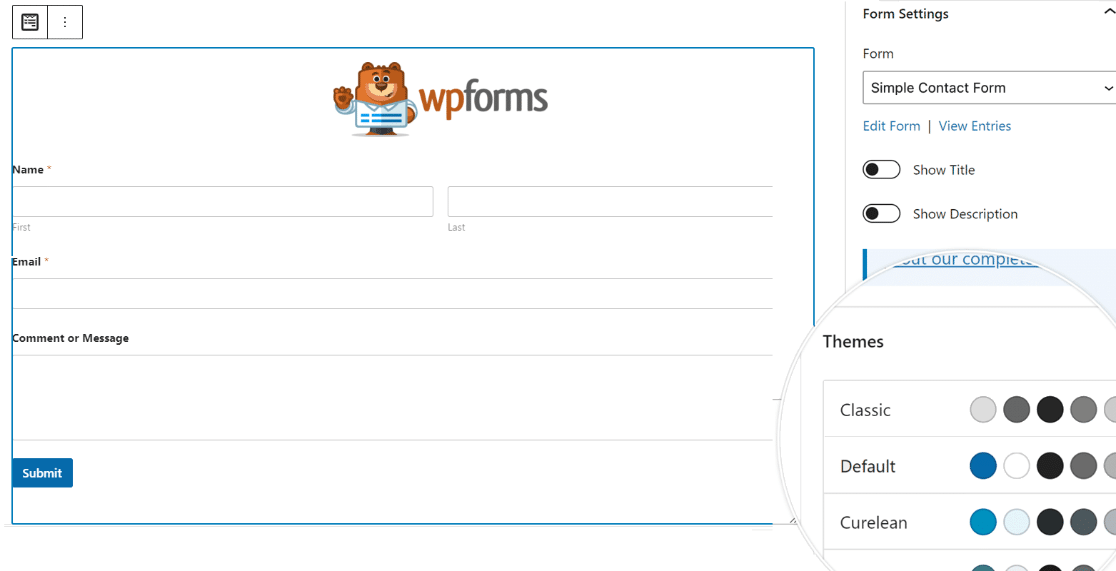
您可以更改颜色主题、表单字段、标签、按钮以及容器和背景样式,而无需在 WPForms 块设置中编写任何 CSS。

对品牌表单模板进行风格化后,单击“高级”选项卡。 在这里,您可以复制包含已添加的所有样式的 CSS 代码。
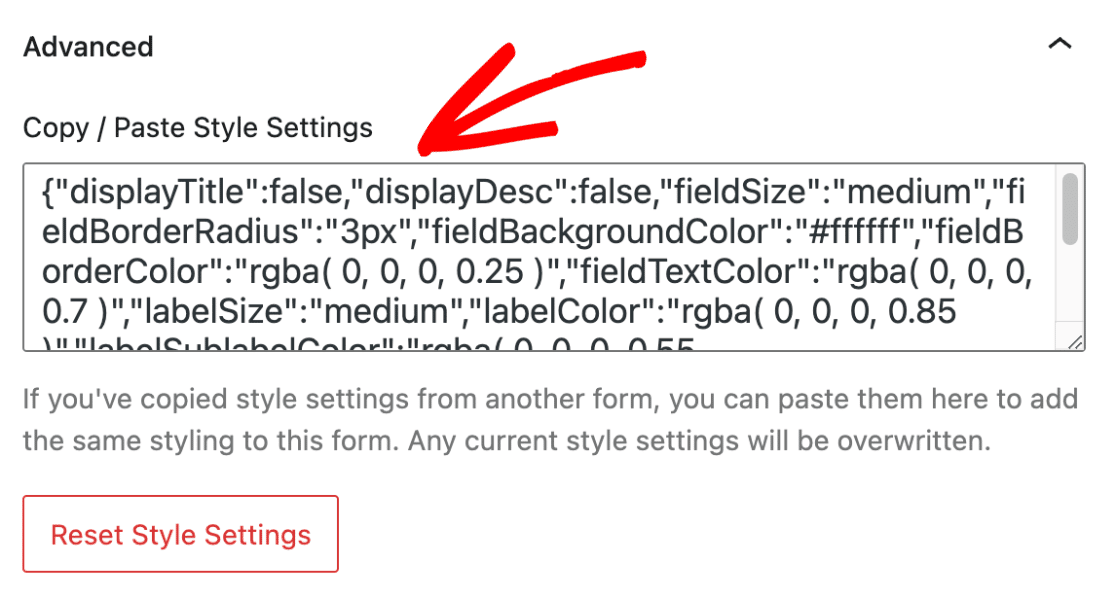
每当您使用品牌表单模板创建新表单时,只需粘贴代码片段,表单设计将使用先前表单中的样式。
有关如何创建品牌表单模板的常见问题解答
品牌表单模板是我们读者感兴趣的热门话题。 以下是有关它们的一些常见问题的解答。
什么是品牌形式?
品牌表单是一种在线表单,其中包含品牌标识的元素,例如徽标、配色方案和字体。 它有助于在所有客户互动中保持一致的品牌形象。
什么是品牌模板?
品牌模板是预先设计的布局,其中包括为公司量身定制的特定品牌元素。 这些模板确保所有沟通和表格与品牌的视觉形象保持一致。
WPForms 上可以有多少个品牌模板?
使用 WPForms,您可以创建和使用无限数量的品牌模板,这些模板保存在“我的模板”选项卡中。 这种灵活性使您可以根据各种目的定制表单,同时保持品牌的外观和感觉。
如何使用 WPForms 进行品牌推广?
要使用 WPForms 进行品牌推广,请首先访问表单主题和自定义模板功能。
这些使您能够设计品牌的独特风格并将其应用到订单中,从而使客户互动更加专业和有凝聚力。
您可以使用您品牌的颜色、徽标和字体(与您在社交媒体和应用程序中使用的相同)自定义这些模板。
接下来,了解如何创建自定义电子邮件模板
通过 WPForms,您可以轻松更改通知电子邮件的外观和风格,以创建更加个性化的体验。 查看本指南,了解如何使用 WPForms 创建自定义电子邮件模板的步骤。
立即创建品牌表单模板!
准备好构建您的表单了吗? 立即开始使用最简单的 WordPress 表单生成器插件。 WPForms Pro 包含大量免费模板,并提供 14 天退款保证。
如果本文对您有所帮助,请在 Facebook 和 Twitter 上关注我们,获取更多免费的 WordPress 教程和指南。
